Ubuntu下安装eclipse
一、eclipse安装环境JDK的安装
1、下载JDK
从官网下载jdk8
jdk-8u5-linux-x64.tar.gz
2、解压
$ tar -zxvf jdk-8u5-linux-x64.tar.gz
解压出来是一个jdk1.8.0_05文件夹
3、将文件夹移动到安装目录
$ sudo mv jdk1.8.0_05 /usr/local/
4、配置环境变量 ,更改/etc/profile文件
sudo gedit /etc/profile
在文件最后加上如下几行:
export JAVA_HOME=/usr/local/jdk1.8.0_05
export PATH=$JAVA_HOME/bin:$JAVA_HOME/jre/bin:$PATH
export CLASSPATH=$CLASSPATH:.:$JAVA_HOME/lib:$JAVA_HOME/jre/lib
5、更改默认配置选项 ,依次执行如下命令
sudo update-alternatives --install /usr/bin/java java /usr/local/jdk1.8.0_05/bin/java 300
sudo update-alternatives --install /usr/bin/javac javac /usr/local/jdk1.8.0_05/bin/javac 300
i add next:
sudo update-alternatives --install /usr/bin/jar jar /usr/local/jdk1.8.0_05/bin/jar 300
sudo update-alternatives --install /usr/bin/javah javah /usr/local/jdk1.8.0_05/bin/javah 300
sudo update-alternatives --install /usr/bin/javap javap /usr/local/jdk1.8.0_05/bin/javap 300
二、安装eclipse
1、下载eclipse
从官网http://www.eclipse.org/downloads/下载Eclipse IDE for Java EE Developers的Linux版本
eclipse-SDK-3.7.2-linux-gtk.tar.gz
2、解压
$ tar -zxvf eclipse-SDK-3.7.2-linux-gtk.tar.gz
解压出来是一个eclipse文件夹
3、将文件夹移动到安装目录
$ sudo mv eclipse /usr/local/
4、启动eclipse
$ /usr/local/eclipse/eclipse
至此,eclipse可以成功启动即安装成功。
三、创建桌面链接
Ubuntu 12.04使用了Unity界面,在桌面左侧侧多了一个启动器栏。我们可以将自己常用的软件在启动器栏放一个图标,实现快速地启动。启动器栏的每一个图标实际上都对应了/usr/share/applications目录下的一个文件。

为了给eclipse创建启动栏图标,我们可以在/usr/share/applications目录下创建文件eclipse.desktop(文件名可以任意,但是文件名后缀必须是.desktop)
输入一下命令:
$ sudo su
# gedit /usr/share/applications/eclipse.desktop
写入以下内容
[Desktop Entry]
Name=Eclipse
Comment=Eclipse SDK
Encoding=UTF-8
Exec=/usr/local/eclipse/eclipse
Icon=/usr/local/eclipse/icon.xpm
Terminal=false
Type=Application
Categories=Application;Development;
然后我们在Dash主页搜索关键字“eclipse”,可以看到eclipse的图标
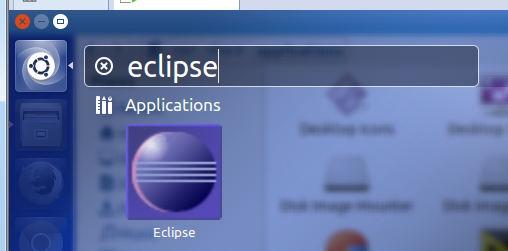
可以将Eclipse图标锁定在侧边栏上,避免每次执行Eclipse时都必须再到Dash主页进行搜索。当Eclipse应用执行时,鼠标右键单击侧边栏上的Eclipse图标,在弹出的菜单里面选择“锁定到启动器”,这样就可以锁定了。
参考:
ubuntu 14.04 install java8 http://my.oschina.net/u/1407116/blog/227084
Ubuntu14.04下安装eclipse http://my.oschina.net/u/1407116/blog/227087
在Ubuntu 12.04 为 Eclipse 添加快速启动项 http://www.cnblogs.com/eastson/archive/2012/06/08/2541266.html
Ubuntu下安装eclipse的更多相关文章
- ubuntu下安装eclipse IDE for C/C++ developers
序 linux的GUI和windos比起来实在逊色,虽然它的终端模式(命令行模式)非常强大.linux发行版ubuntu的GUI相对其他版本要华丽一些,所以最近由redhat转向ubuntu进行li ...
- ubuntu 下安装eclipse &java环境配置
前面有一篇的博客写的是ubuntu下安装eclipse和java环境的配置.当时是安装网上的攻略进行的 ,当然也是能够成功的. 近期把那台电脑送人了 ,仅仅好在自己的这台电脑上又一次安装一次了 ,唯一 ...
- Ubuntu下安装eclipse遇到的问题
今天在Ubuntu中安装eclipse时遇到如下问题: 解决方法: 打开eclipse安装目录下eclipse.ini文件 在文件最开头(注:一定是最开头)加上如下语句(-startup前面两行),第 ...
- 【转】ubuntu下安装eclipse以及配置python编译环境
原文网址:http://blog.csdn.net/wangpengwei2/article/details/17580589 一.安装eclipse 1.从http://www.eclipse.or ...
- Ubuntu下安装eclipse及PyDev插件注意事项
一.安装eclipse前一定要先安装jdk 1.到http://www.oracle.com/technetwork/java/javase/downloads/jdk7-downloads-1880 ...
- acmer之ubuntu下安装Eclipse
ubuntu是acmer常用的系统,配置起CB还是比较简单的三行命令就OK了 //Current stable version of Code::Blocks IDE (16.01) //To ins ...
- ubuntu下安装eclipse<转>
转载自http://my.oschina.net/u/1407116/blog/227084 http://my.oschina.net/u/1407116/blog/227087 一 JD ...
- Ubuntu系统下安装Eclipse
第一步:查看操作系统位数. 打开终端,输入file /sbin/init 可以看到笔者Ubuntu系统为32位,读者可以使用该命令获取自己机器上的操作系统位数. 这一步是最至关重要的一步,笔者机器处理 ...
- Ubuntu下安装了java但启动eclipse报错说没装java
参考资料:http://blog.csdn.net/happyteafriends/article/details/8290950 一.问题 在Ubuntu下安装了java并在~/.bashrc配置了 ...
随机推荐
- jQuery简单实现iframe的高度根据页面内容自适应的方法
同域下: //注意:下面的代码是放在和iframe同一个页面中调用 $("#myiframe").load(function () { var myiframeH = $(this ...
- jquery插件写法
//传统写法 //全局方法 ;(function($){ $.method = function(){ } //or $.obj = { method1:function(){}, method2:f ...
- 如何解决winows启动后出现grub?
village :村庄, 村民 villa: 别墅 setting: 设置; ** 环境, 背景, 布置, 布局, 底座 what's the setting of the villa like? h ...
- Linux下的百度云客户端
项目的github地址:https://github.com/LiuLang/bcloud 安装包以及说明:https://github.com/LiuLang/bcloud-packages 我在百 ...
- caller和callee
我们先来看下caller. caller:返回一个对函数(该函数调用了当前函数)的引用. functionName.caller:functionName对象是所执行函数的名称. 说明 对于函数来说, ...
- Express开发实例(2) —— Jade模板引擎
前一篇通过helloworld,简单介绍了Express中的开发,本篇继续深入的学习express的模板. 关于Jade的用法,网上有很多,本篇参考:Jade语法 安装相关模块 在实验代码前,应该先安 ...
- 收到的电邮附件为Winmail.dat?
以下信息来源于微软帮助中心:您收到电子邮件,其中包含一个 winmail.dat 的附件.电子邮件被人使用的 Microsoft Outlook 发送给您.该邮件的格式是丰富文本格式 (RTF). 原 ...
- codevs2574 波兰表达式
题目描述 Description 对于 加.减.乘.除这种四则运算的表达式,我们使用的是先乘除.后加减的从左到右的顺序进行运算,如果要指定特定的顺序,就要增加括号进行表达,比如 (A+B)*C , A ...
- 使用Carthage安装第三方Swift库
http://blog.crazyphper.com/?p=3661 carthage update
- 如何在 CentOS 7 用 cPanel 配置 Nginx 反向代理
导读 Nginx 是最快和最强大的 Web 服务器之一,以其高性能和低资源占用率而闻名.它既可以被安装为一个独立的 Web 服务器,也可以安装成反向代理 Web 服务器.在这篇文章,我将讨论在安装了 ...
